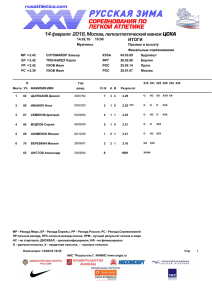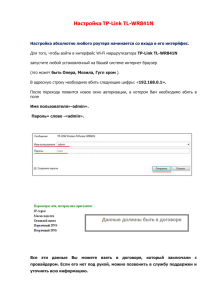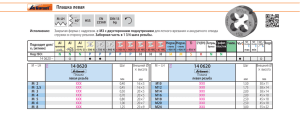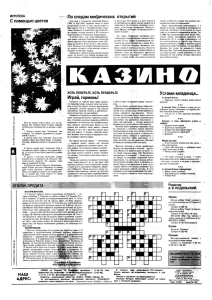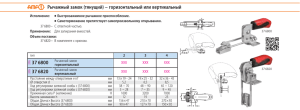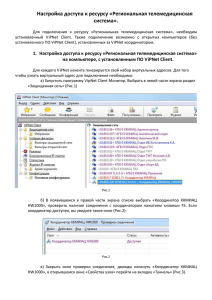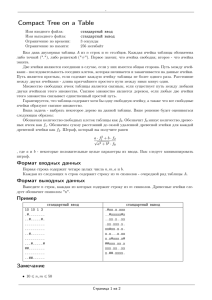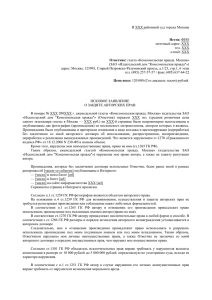Настройка защищенного доступа к РМИС. Подключение к
реклама
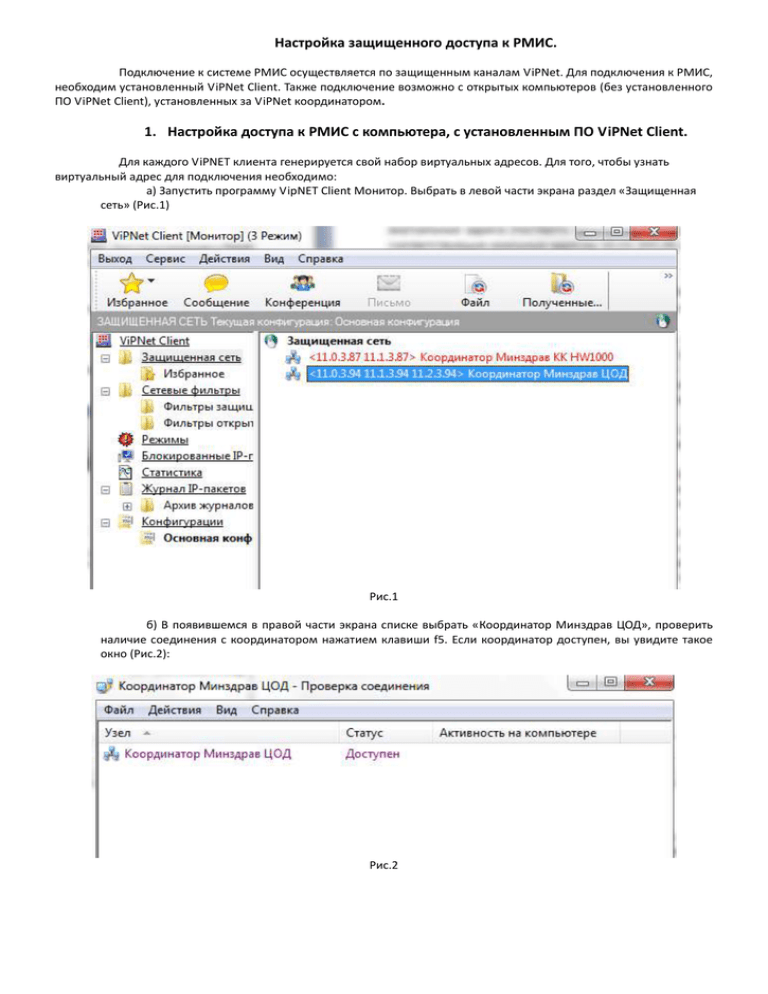
Настройка защищенного доступа к РМИС. Подключение к системе РМИС осуществляется по защищенным каналам ViPNet. Для подключения к РМИС, необходим установленный ViPNet Client. Также подключение возможно с открытых компьютеров (без установленного ПО ViPNet Client), установленных за ViPNet координатором. 1. Настройка доступа к РМИС с компьютера, с установленным ПО ViPNet Client. Для каждого ViPNET клиента генерируется свой набор виртуальных адресов. Для того, чтобы узнать виртуальный адрес для подключения необходимо: а) Запустить программу VipNET Client Монитор. Выбрать в левой части экрана раздел «Защищенная сеть» (Рис.1) Рис.1 б) В появившемся в правой части экрана списке выбрать «Координатор Минздрав ЦОД», проверить наличие соединения с координатором нажатием клавиши f5. Если координатор доступен, вы увидите такое окно (Рис.2): Рис.2 в) Закрыть окно проверки соединения, дважды кликнуть «Координатор Минздрав ЦОД», в открывшемся окне «Правила доступа» нужно выбрать закладку «Туннель» (Рис.3). Рис.3 Реальные адреса серверов РМИС 10.61.103.49, 10.61.103.50. Необходимо убедиться что используются виртуальные адреса (поставить галочку как на скриншоте выше). Далее необходимо вычислить виртуальные адреса, соответствующие реальным адресам 10.61.103.49, 10.61.103.50, для указанного выше примера это будут адреса 12.3.20.216, 12.3.20.217. Для разных ViPNet клиентов виртуальные адреса доступа к РМИС будут отличаться. 2. Настройка доступа к РМИС с открытого компьютера, установленного за ПАК ViPNet Coordinator. Подключение к РМИС с открытых компьютеров (без установленного ПО ViPNet Client) осуществляется по адресам 10.61.103.49, 10.61.103.50. В случае, если по данным адресам не удается подключиться на ресурс, вам необходимо проверить следующие настройки: 1. Проверить наличие соединения Координатора МО с Координатором Минздрав ЦОД. 1.1. Для проверки связи используйте команду iplir ping 0x047e01C1. Если результат выполнения командыConnection successfull, переходите к пункту 2.1. 1.2. Если результат выполнения команды Unexpected token '0x047e01C1', или аналогичный, ввести команду iplir ping 0x47e01C1. Если данная команда вызывает то же исключение, проверить наличие секции id= 0x047e01C1 в файле конфигурации (команда iplir show config). 1.3. Если результат выполнения команды Timeout expired, необходимо обратиться к Администратору сети ViPNet, в которой зарегистрирован Ваш Координатор. 2. Проверить наличие VPN туннелей в конфигурационных файлах координатора. 2.1. Проверить, туннелируется ли подсеть вашего координатора. Для этого проверить наличие в секции вашего координатора (первая секция файла iplir.conf) строки tunnel= XXX.XXX.XXX.XXX-XXX.XXX.XXX.XXX to XXX.XXX.XXX.XXX-XXX.XXX.XXX.XXX, где XXX.XXX.XXX.XXX-XXX.XXX.XXX.XXX диапазон ВАШЕЙ туннелируемой подсети, то есть сети ИЗ которой будет осуществляться доступ к РМИС. 2.2. Проверить в секции id= 0x047e01С1 в файле конфигурации, наличие строки: tunnel= 10.61.103.49-10.61.103.51 to 10.61.103.49-10.61.103.51 3. Проверить наличие корректных маршрутов на рабочих местах с которых будет осуществляться доступ к РМИС. То есть трафик с рабочего места на адреса РМИС должен направляться через ViPNet Координатор. Если координатор не является шлюзом по умолчанию, то на компьютере в командной строке необходимо прописать маршруты: -route ADD 10.61.103.49 MASK 255.255.255.255 XXX.XXX.XXX.XXX –p, где XXX.XXX.XXX.XXX – ip адрес вашего координатора; -route ADD 10.61.103.50 MASK 255.255.255.255 XXX.XXX.XXX.XXX –p, где XXX.XXX.XXX.XXX – ip адрес вашего координатора.